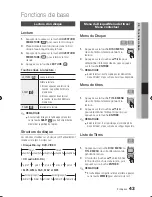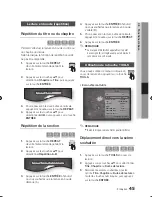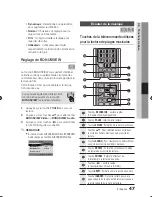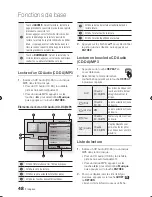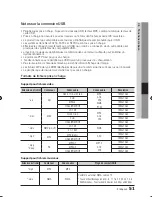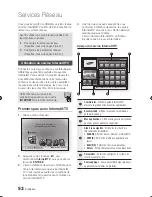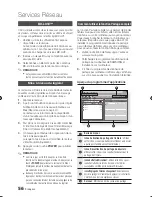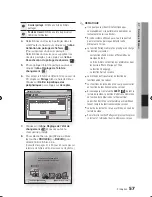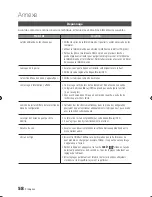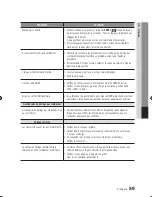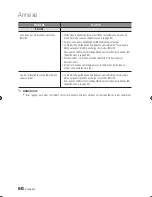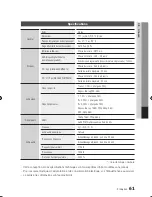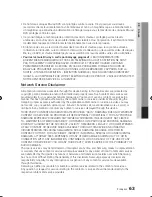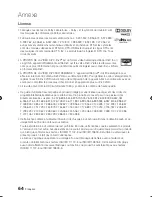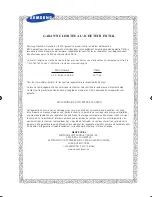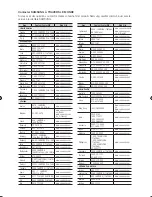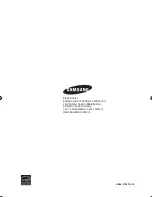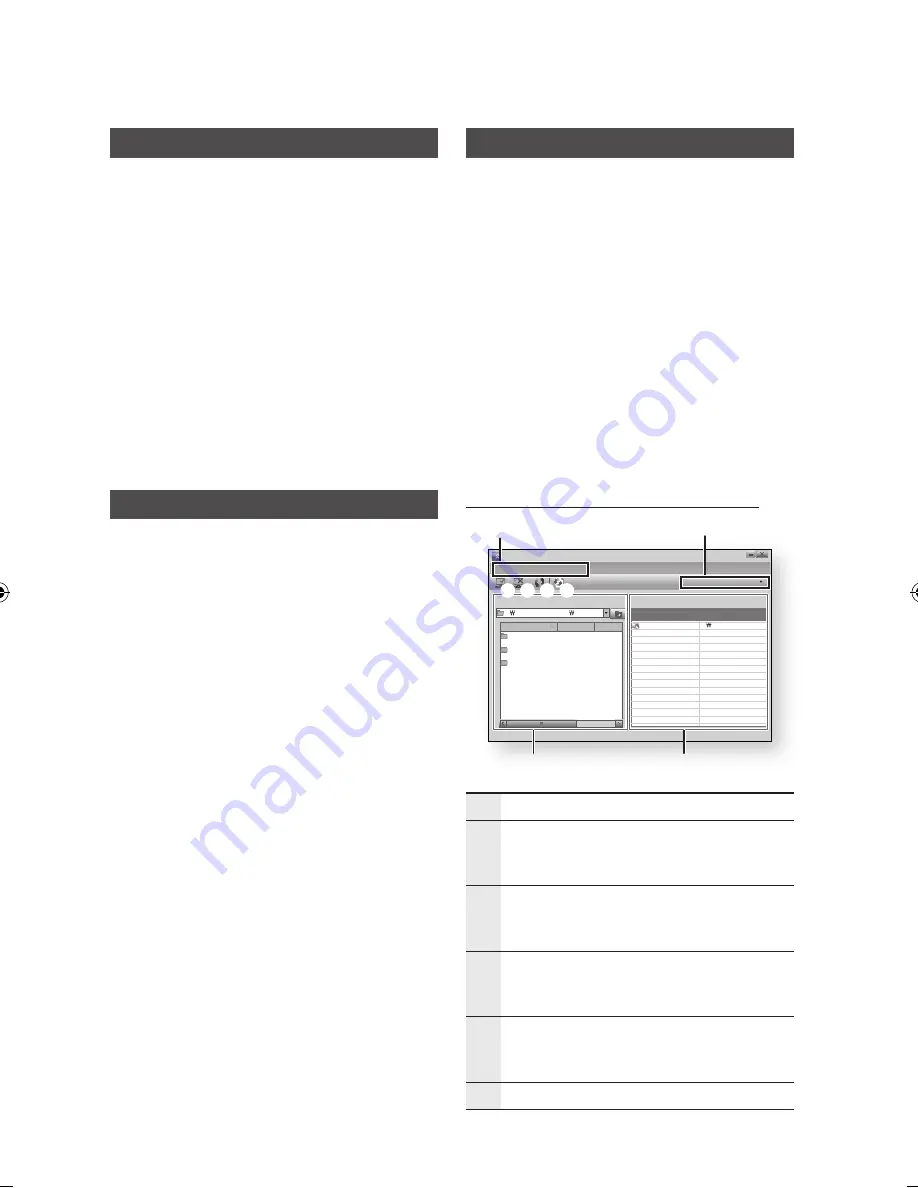
Français
Services Réseau
BD-LIvE™
Une fois le lecteur connecté au réseau, vous pouvez profiter
de plusieurs contenus de services liés au cinéma en utilisant
un disque compatible avec la technologie BD-LIVE.
Vérifiez qu’il reste suffisamment d’espace
disponible sur le disque.
La mémoire du périphérique doit disposer au
minimum de 1 Go d’espace libre pour pouvoir
prendre en charge les services BD-LIVE.
Insérez un disque Blu-ray compatible avec les
services BD-LIVE.
Sélectionnez un élément parmi les contenus
BD-LIVE fournis par le fabricant du disque.
REMARQUE
La façon dont vous utilisez BD-LIVE et les contenus
fournis peuvent varier en fonction du fabricant du disque.
mise à niveau du logiciel
Le lecteur vous informera de la disponibilité de toutes les
nouvelles versions logicielles au moyen d’un message
contextuel s’il est en mode de connexion réseau.
Allumez le lecteur.
À partir du menuMise à niveau du logiciel, réglez
Notification de mise à niveau automatique sur
Oui
. (Reportez-vous à la page 41)
Le lecteur vous informera de la disponibilité
d’une nouvelle version logicielle au moyen d’un
message contextuel.
Pour mettre ce micrologiciel à niveau, sélectionnez
Oui
.
Il s’éteint automatiquement avant le redémarrrage.
(Il ne doit jamais être éteint manuellement.)
Un message contextuel de progression de la
mise à niveau apparaît.
Lorsque la mise à jour est terminée, le lecteur
s’éteint automatiquement.
Appuyez sur la touche
POWER
pour allumer
le lecteur.
REMARQUE
La mise à jour est terminée après la mise hors
fonction et le redémarrage du lecteur. Appuyez sur la
touche
POWER
pour allumer le lecteur et l'utiliser
N’éteignez jamais le lecteur manuellement durant la
procédure de mise à jour.
Samsung Electronics n'assume aucune responsabilité
légale pour tout dysfonctionnement du lecteur provoqué
par une connexion Internet instable ou la négligence du
consommateur durant la mise à niveau du logiciel.
1.
2.
3.
✎
▪
1.
2.
3.
4.
5.
✎
▪
▪
Comment utiliser la fonction Partage complet
La fonction Partage complet vous permet de lire des
fichiers musicaux, des fichiers vidéo et des fichiers
de photos sur votre ordinateur au moyen du lecteur.
Vous devez brancher le lecteur à l’ordinateur par
le réseau (Reportez-vous aux pages 26 à 27) et
installez le programme Gestionnaire de partage
par ordinateur de Samsung sur votre ordinateur
pour pouvoir utiliser la fonction Partage complet.
Visitez le site Web de Samsung à l’adresse
www.samsung.com.
Téléchargez le programme Gestionnaire de
partage par ordinateur de SAMSUNG et
installez-le sur l’ordinateur.
L’icône du programme Gestionnaire de
partage par ordinateur de Samsung s’affichera
sur votre bureau une fois l’installation terminée.
Aperçu du programme d'applications
1
Barre de menus
2
Icône Activation du partage de fichiers
: Utilisez
cette icône si vous souhaitez sélectionner un dossier
à partager stocké dans votre ordinateur.
3
Icône Désactivation du partage de dossiers
:
Utilisez cette icône si vous souhaitez désactiver le
partage de fichiers.
4
Icône de Rafraîchissement
: Utilisez cette icône si vous
souhaitez rafraîchir la liste de dossiers et de fichiers
sauvegardée sur Mon poste de travail/Ordinateur.
5
icône Réglage de l'état de changement
: Sélectionnez un
dossier à partager et n’oubliez pas d’appuyer sur cette touche.
L’état de mise à jour sera appliqué au serveur.
6
Serveur
: Affiche le nom du serveur de partage.
1.
2.
3.
SAMSUNG PC Share Manager
Fichier Partager Serveur Aide
Serveur : PC Share Manager
Nom
Taille
Type
Folder 1
Fichier
Folder 2
Fichier
Folder 3
Fichier
C: Document and settings Admin
Poste de travail
Dossier partagé
Folder 1
C: Document and settin..
Dossier
Chemin complet
6
7
8
1
2 3 4 5
01942G-BD-C6300-XAC-FRC.indb 56
2010-08-23 오후 3:14:27